华为手机来电拒接怎么设置
日期: 来源:阿酷安卓网
在现代社会随着手机的普及,来电拒接成为了我们日常生活中常用的功能之一,而作为一家领先的手机制造商,华为手机给我们提供了便捷的来电拒接设置。在华为手机上,我们可以轻松设置来电拒接功能,以便在繁忙或不方便接听电话的时候,有效地拒绝来电。无论是屏蔽特定号码的来电,还是自动回复短信,华为手机都为我们提供了多种选择。接下来让我们一起来了解下华为手机上如何设置来电拒接,让我们的通讯更加高效和便利。
如何在华为手机上设置来电拒接
步骤如下:
1.华为手机有一个自带的手机管家,找到并打开它。
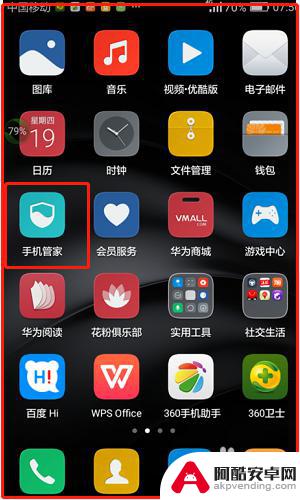
2.进入手机自带的手机管家的界面,点击骚扰拦截。
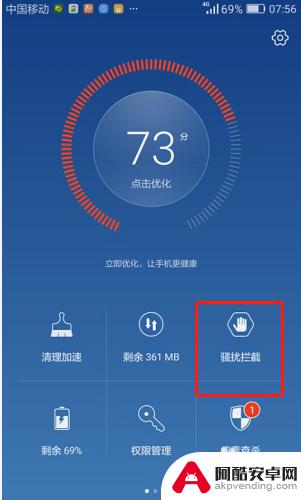
3.进入到骚扰拦截界面后,点击右上角的设置图标。
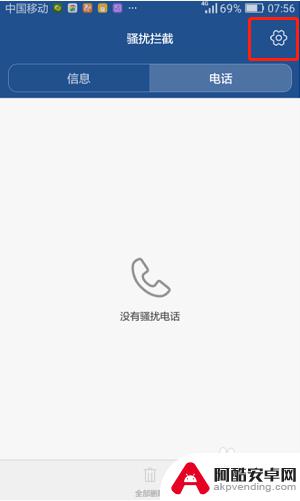
4.进入到设置里后,点击拦截规则进入。
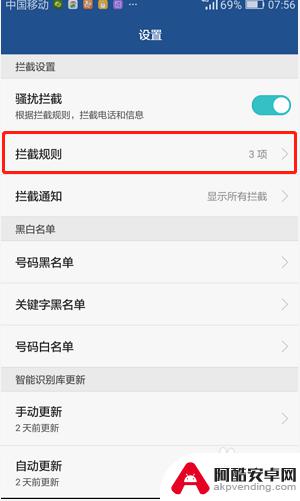
5.进入到拦截规则后,可以看到有很多的选项,按照自己的需求选择。
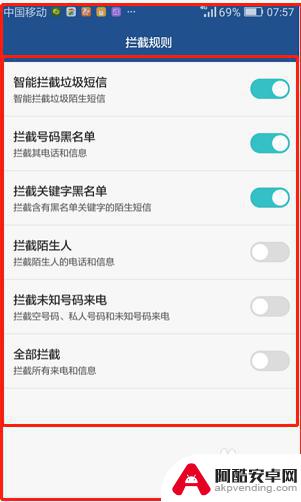
6.开启拦截陌生人选项,开启后所有不是我们手机通讯录里的陌生人电话。就会被拦截了。
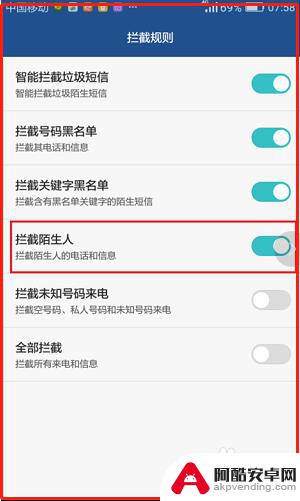
7.具体步骤总结如下:
1、华为手机有一个自带的手机管家,找到并打开它。
2、进入手机自带的手机管家的界面,点击骚扰拦截。
3、进入到骚扰拦截界面后,点击右上角的设置图标。
4、进入到设置里后,点击拦截规则进入。
5、进入到拦截规则后,可以看到有很多的选项,按照自己的需求选择。
6、开启拦截陌生人选项,开启后所有不是我们手机通讯录里的陌生人电话。就会被拦截了。
以上就是华为手机来电拒接怎么设置的全部内容,有遇到相同问题的用户可参考本文中介绍的步骤来进行修复,希望能对大家有所帮助。












